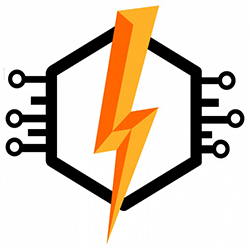چگونه می توان پرینترهای لیزری را عیب یابی و تعمیر کرد؟

اگر از مشکلاتی که برای پرینتر لیزری شما ایجاد شده است خسته و ناامید شده اید از نکات و تکنیک های موجود در این مقاله از مجموعه آموزش های تعمیرکارسلام برای عیب یابی بهتر ایرادهای مربوط به گیر کردن کاغذ، ایمیج گرفتن و سایر مشکلات پرینترهای لیزری استفاده کنید.
تکنسین های کامپیوتر، تیم پشتیبانی و مدیران ممکن است تایم زیادی را برای مشکلات به وجود آمده برای چاپگر های لیزری صرف کنند. اگر می خواهید زمان صرف شده برای این مشکلات را کاهش دهید باید به روش های تعمیر و نگهداری و عیب یابی و ترمیم موجود در این مقاله تسلط داشته باشید.
تمیز کردن پرینتر
تمیز کردن می تواند برای مدت زمانی طولانی باعث شود که پرینتر لیزری شما درست کار کند. قسمت بیرونی پرینتر را می توانید با یک دستمال مرطوب و یا آب و یا تمیز کننده سطوح الکترونیکی تمیز کنید. قسمت های داخلی را می توانید با یک وکیوم و یا کمپرسور هوا تمیز کنید.
اگر از کمپرسور هوا استفاده می کنید یونیت فیوزر پرینتر را جدا کنید تا مسیر برای خارج شدن گرد و غبار از پرینتر باز شود. فضای داخلی را می توانید با پارچه خشک وبدون پرز تمیز کنید.
عیب یابی پرینتر
اولین قدم برای عیب یابی تعیین ماهیت مشکل و سپس تمرکز بر روی یک ناحیه خاص است. بسیاری از پرینترها دارای صفحه نمایشی هستند که وضعیت پرینتر را در حالت های مختلف نمایش می دهد. اگر خطایی رخ دهد پرینتر تقریبا همیشه یک پیام یا کد خطا را نشان می دهد.
به عنوان مثال پرینتر لیزری اچ پی مدل 2100 از طریق 3 LED که بر روی پنل کنترل پرینتر قرار دارد وضعیت ها و مشکلات را به کاربر نشان می دهد. مدل 2300 دارای یک صفحه نمایش برای تعیین وضعیت پرینتر در قسمت جلوی پنل است. اطلاعات نیز از طریق نرم افزار queue پرینتر به کاربر انتقال میابد.
خطاها معمولا برای ثبت وضعیت نیز نوشته می شوند. گزارش وضعیت را معمولا می توان با چاپ self-test مشاهده کرد. اما اگر مشکل پرینتر چاپ نکردن باشد به self-test دسترسی نخواهید داشت. در این حالت عیب یابی به وسیله اتصال پرینتر به کامپیوتر و از طریق کابل پارالل یا اتصال به شبکه و انجام آزمایش های تشخیصی انجام می شود.
خطاهای بیشتر ممکن است مشکلات الکترونیکی را نشان دهد. دفترچه راهنما پرینتر معمولا جزئیات هر خطا و اقدامات اصلاحی مورد نیاز را نشان می دهد کدهای خطا و معانی آن ها را می توانید در وب سایت شرکت تولید کننده محصول (به عنوان مثال وب سایت HP) پیدا کنید. اگرچه ممکن است برای قطعات الکترونیکی پرینتر نیز مشکلاتی به وجود آید اما عمده مشکلات مکانیکی هستند.
مشکلات مکانیکی غالبا به دو شکل معمول اتفاق می افتد: گیر کردن کاغذ و مشکلات مربوط به چاپ تصویر
گیر کردن کاغذ در پرینتر
یکی از شایع ترین مشکلات مربوط به گیر کردن کاغذ است. اگر کاغذ مچاله شده در داخل پرینتر وجود دارد ناحیه ای که کاغذ در آن گیر کرده است را مشخص کرده و آن را بررسی کنید. در اکثر مواقع علت اینکه کاغذ در داخل پرینتر به این حالت درمی آید این است که مسیر کاغذ مسدود شده است و یا غلتک داخل پرینتر فرسوده شده است.
در اغلب موارد علت یک تکه کاغذ کوچک است که از کاغذ گیر کرده قبلی در داخل پرینتر مانده است کاغذ خودش می تواند یکی از علت های گیر کردنش در داخل دستگاه باشد.که ممکن است به خاطر جنس بد کاغد استفاده شده ویا قرار گرفتن نامناسب کاغذ در داخل پرینتر باشد.همچنین لوله کردن کاغذ قبل از قرار دادن آن در داخل پرینتر نیز می تواند منجر به مچاله شدن آن شود.
اگر کاغذ در داخل سینی پرینتر گیر کرده است به رولر مکنده کاغذ مشکوک شوید. یک رولر فرسوده، کاغذ را نمیتواند به درستی بگیرد و باعث می شود کاغذ تا حدی از سینی پرینتر خارج شود و به صورت مستقیم و درست در مسیر مشخص شده به داخل پرینتر برای چاپ کشیده نشود. هنگامی که سینی را باز می کنید قسمتی از کاغذ که به داخل پرینتر برای چاپ می رود کمی از سینی خارج خواهد شد.
اگر پرینتر در حال ورق زدن چندین برگ است به قسمتی از جلوی سینی که محل جدا کردن برگ ها است مشکوک شوید و آن را بررسی کنید (تصویر A). معمولا پد جدا شونده و رولر گیرنده کاغذ با هم تعویض می شوند اگر یکی فرسوده باشد آن یکی نیز نیاز به تعویض خواهد داشت.

اگر کاغذ داخل پرینتر گیر کرده است. به دنبال خورده های کاغذ و یا مواد زاید دیگری باشید که ممکن است مسیر کاغذ را مسدود کند. همچنین هر چیز مرتبط با رولر را از نطر ساییده شدن بررسی کنید.
مچاله شدن کاغذ در داخل پرینتر معمولا در اثر انسداد ایجاد می شود. به وسیله یک وکیوم و یا کمپرسور هوا می توانید انسداد ایجاد شده را از بین ببرید . هنگامی که به دنبال عامل گیر کردن کاغذ می گردید. کاور بالایی، فیوزر و اسکنر را بردارید تا اجزای داخلی را بتوانید بدون مانع ببینید (تصویر B).

اگر کاغذ در داخل فیوزر گیر کند ممکن است یکی از غلطک های فیوزر دچار مشکل شده باشد. فیوزر معمولا یک قطعه مصرفی است که ممکن است خراب شود و به راحتی قابل جدا شدن است فیوزر را جدا کنید تا آن ناحیه را از نظر خورده های کاغذ، فرسودگی چرخدنده ها و یا سایر مشکلات مکانیکی بررسی کنید. پیچ های فیوزر و هرگونه اتصالات الکتریکی را جدا کنید (تصویر C).

اگر فیوزر به ظاهر درست کار می کند مسیرهای ورودی و خروجی به فیوزر را بررسی کنید . همچنین رولر های خروجی را برای قطعات آسیب دیده و یا از بین رفته بررسی کنید. تمام قطعاتی که در مسیر کاغذ قرار دارند باید تمیز و یکدست باشند تا کاغذ بدون مشکل از آن عبور کند.
مشکلات تصویر در چاپ
هرگونه ایراد در کیفیت تصویر به طور مستقیم با یکی از مولفه های موجود در اجزا سیستم تصویر مرتبط است. اولین قدم برای عیب یابی مشکلات مربوط به تصویر بررسی کارتریج تونر است. کارتریج تونر شامل درام و رولرهای محرک است.
آسیب هر یک از این مولفه ها منجربه ایجاد مشکل در تصویر می شود. درام را بررسی کنید تا خرده ها و یا مواد زاید مسدودش نکرده باشند. درام را می توان با عقب کشیدن دیافراگم پلاستیکی که از آن در هنگام خارج شدن از چاپگر محافظت می کند بررسی کرد (به یاد داشته باشید که درام به نور حساس است ، بنابراین ، مدت طولانی آن را در معرض نور قرار ندهید).
شایع ترین مشکل مربوط به خراش ها و یا خطوط اطراف درام است (تصویر D). این خطوط به تصویر منتقل می شوند. اگر مشکل یک خط جزئی یا کلفت از تصویر است برای ارزیابی درام مجموعه ای از آن خطوط را مورد بررسی قرار دهید. اگر درام آسیب دیده به نظر برسد اما شما شک دارید که درام علت این مسئله است ابتدا کارتریج تونر را تعویض کنید اگر خطوط باقی بمانند احتمالا مشکل از درام است.

فیوزر نیز میتواند علت خراب شدن تصویر باشد.
خراش ها و یا قسمت های آسیب دیده از فیوزر می تواند باعث شود تا قسمت هایی از تصویر چاپ نشده و یا لکه دار شود. فیوزر را برداشته و آسیب دیدگی آن را از نزدیک بررسی کنید (تصویر E).

اچ پی تعویض فیوزر را پس از چاپ برای 150000 صفحه توصیه کرده است. اچ پی در اکثر مدل های پرینتر خود کیت تعمیر و نگهداری را که شامل فیوزر و سایر غلتکها و تسمه های قابل تعویض است به فروش می رساند.
اکثر پرینترها یک self-test دارند که تعداد صفحات چاپ شده را نشان می دهد. این می تواند به عنوان یک راهنمای کلی مورد استفاده قرار گیرد. اما شما باید کیفیت چاپ را با پرینت یک صفحه تستی مورد بررسی قرار دهید. اگر خطوط سیاه یا قسمت هایی که چاپ نشده است را مشاهده کردید فیوزر را تعویض کنید. اگر فیوزر مشکل دارد شما باید سایر قسمت های توصیه شده را نیز به عنوان سرویس کلی تعویض کنید.
اگر تصویر تار و یا غیر طبیعی به نظر می رسد و شما پس از بررسی کارتریج تونر و فیوزر احتمال خرابی آن ها را رد کرده اید رولر انتقال کاغذ و اسکنر لیزر را بررسی کنید. یک رولر فرسوده می تواند علت چاپ محو و کم رنگ باشد. رولر انتقال کاغذ را نمی توان تمیز کرد باید تعویض شود.
همچنین کثیفی یا بقایای روی لنز یا آینه اسکنر لیزر میتواند پرتو را منحرف کرده و مشکلاتی در تصویر ایجاد کند. پیچ های قسمت بالای اسکنر را برداشته وفضای داخلی را بررسی کنید. آینه و لنزهای بازتاب دهنده را با دقت بررسی و تمیز کنید (تصویر F). معمولا قسمت اسکنر لیزر برای تمیز کردن یا تعویض به راحتی قابل جدا شدن است. در HP2100 4 پیچ آن را به قسمت داخلی شاسی چاپگر متصل می کنند.

تهیه قطعات و کسب اطلاعات خدمات
بهترین منبع اطلاعات در مورد پرینتر های لیزری اچ پی وب سایت HP است. قطعات و اطلاعات مربوط به سرویس دهی را می توان از طریق ابزاری موسوم به “Partsurfer” مدیریت کرد. Partsurfer نقشه های شماتیک را برای شناسایی کلیه قطعات و پارت نامبرهای مربوط به تمام محصولات HP (نه فقط پرینترهای لیزری) ارائه می دهد. Partsurfer به شما امکان می دهد از طریق نوع تجهیزات ، شماره مدل، شماره قسمت، کلمات کلیدی و توضیحات جستجو کنید. قطعات را میتوان مستقیما از HP سفارش داد.